关于素材分类
最終更新: 2024年1月4日
在这个页面上,我们将通过具体的例子来解释素材分类的过程。
素材分类是将插图分成每个部分的睫毛、眼珠、轮廓等的工作,这是Live2D建模时的必要工作。
各部分的详细素材分类及说明请看教程视频“插图加工”。
* 可以在链接页面内下载载入用PSD,敬请参考。
划分素材的绘制数据将载入(导入)到Cubism Editor,但根据您使用的绘制工具,
可能出现无法正常导入和输出的情况。
以下是保证动作的绘制工具,敬请确认。
创建载入用PSD时的推荐图形软件
- Photoshop(adobe)
- CLIP STUDIO PAINT(CELSYS)
素材分类标准
素材分类的量取决于模型,划分的越细,则模型的质量就越高。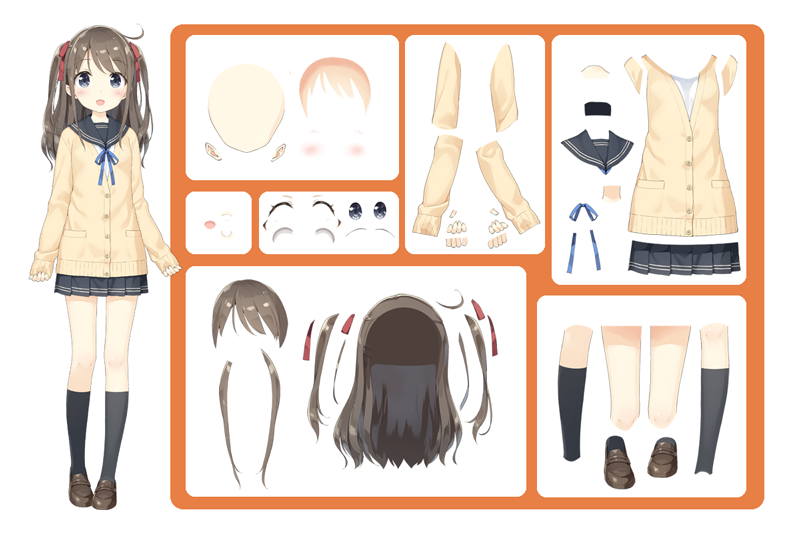
素材分类步骤
首先,复制原图。
把复制好的原图放到创建的组(文件夹)中,改写成部件名称,便于理解。
POINT
请复制原图的必要部分。
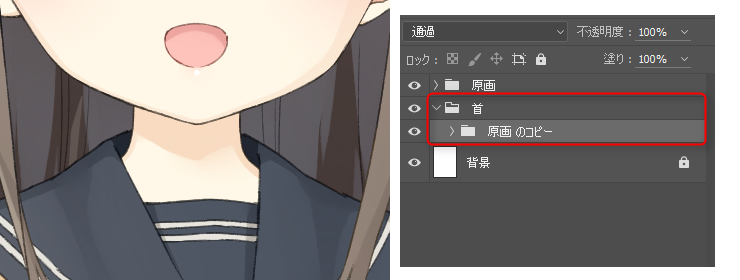
在复制原图的组中设置图层蒙版,然后在要剪切的部件周围刮擦。
即使不小心将绘制部分刮得太多,也可以使用图层蒙版轻松进行恢复,十分方便。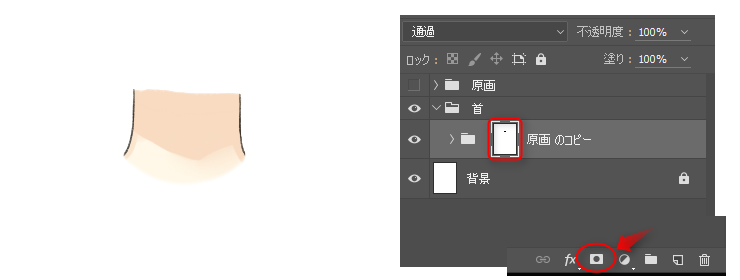
请务必创建一个新层并为部件添加颜色和线条。
请预先添加较多移动很多的部分和在其他部件移动时可以看到的部分。
如果直接加到组内原图所在的层,后面修改会比较麻烦,敬请注意。
以上是素材分类的一般流程。
各部分的详细素材分类及说明请看教程视频“插图加工”。
素材分类可以用各种图文软件,但是根据图层蒙版和插图,我们建议使用具有各种笔刷工具的[Photoshop]或[CLIP STUDIO PAINT]。
素材分类用PSD和载入用PSD
在创建模型时,为方便修改和管理,可以准备以下两个PSD。
素材分类用PSD:
主要用于加工和编辑部件时
载入用PSD:
导入到Cubism Editor时使用
素材分类用PSD
素材分类用PSD是在模型制作过程中需要添加部件或进一步进行素材分类时执行处理和编辑的PSD。
所有文件夹和图层蒙版都将处于结合参数前的状态。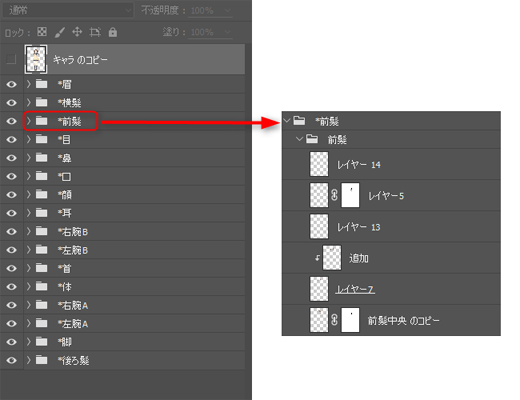
载入用PSD
为了将载入用PSD导入Cubism Editor中,将素材分类用PSD中的文件夹和图层蒙版结合,将零件汇总在一个层的状态的PSD。
POINT
基本上在“载入用PSD”中添加容易,但是建议使用“素材分类用PSD”,以方便后期编辑。
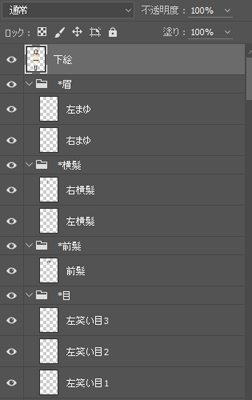
有关如何制作载入PSD的更多信息,请参考“如何制作载入PSD”。
